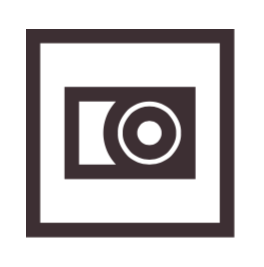Chcąc zaoszczędzić miejsce na dysku czy przyśpieszyć ładowanie strony internetowej, można zastosować proces kompresji zdjęć. Same zdjęcia mogą mieć znaczący wpływ na szybkość ładowania strony, a jednocześnie, poprzez zmniejszenie ich rozmiaru, można usprawnić pracę komputera. W tym poradniku krok po kroku pokażemy, jak skompresować zdjęcie, zarówno dla użytkowników systemów Windows, macOS, jak i za pomocą narzędzi online.
Krok 1: Wybierz odpowiedni program do kompresji zdjęć
Zacznijmy od podstaw: jak skompresować zdjęcie? Na początek musisz zdecydować się na odpowiedni program lub narzędzie do kompresji zdjęć. Istnieje wiele różnorodnych aplikacji, zarówno dla systemów Windows, macOS, jak i online, które mogą Ci pomóc w kompresowaniu zdjęć. Wybór optymalnego narzędzia zależy od Twoich potrzeb, systemu operacyjnego, a także możliwości oferowanych przez konkretny program. Przykładami popularnych programów do kompresji zdjęć są: IrfanView, GIMP, Paint.NET oraz XnConvert.
Krok 2: Otwórz zdjęcie w wybranym programie
Następnie otwórz wybrane zdjęcie w programie, który wybrałeś do kompresji. Teraz, będziesz mógł skompresować swoje zdjęcie i zaoszczędzić trochę cennego dyskowego miejsca. Ale przede wszystkim, warto zrozumieć, jak kompresja zdjęcia wpłynie na jego jakość.
Krok 3: Zrozum kompresję jakości zdjęć
Podczas kompresji zdjęcia, pamiętaj że może nastąpić utrata jakości obrazu. To dlatego wiele osób zastanawia się: jak skompresować zdjęcia zachowując jednocześnie dobrą jakość? Kluczem do sukcesu jest znalezienie optymalnego poziomu kompresji, aby uzyskać mieszankę rozmiaru pliku i jakości, która będzie satysfakcjonująca dla Twoich potrzeb.
Krok 4: Wybierz sposób kompresji
Większość programów do kompresji zdjęć oferuje co najmniej dwa sposoby kompresji: stratną i bezstratną. Stratna kompresja oznacza, że zdjęcie będzie miało niższą jakość, ale też znacznie mniejszy rozmiar. Bezstratna kompresja pozwala zaoszczędzić miejsce, nie tracąc na jakości obrazu. Ważne jest, aby dokładnie przemyśleć, która metoda będzie najbardziej odpowiednia dla Twojej sytuacji.
Krok 5: Dostosuj ustawienia kompresji
Gdy już zdecydujesz się na sposób kompresji, musisz dostosować ustawienia programu, aby uzyskać najlepsze rezultaty. W przypadku kompresji stratnej, do optymalizacji ustawienia kompresji może być użyty suwak jakości. Im niższa wartość, tym większa kompresja i mniejszy rozmiar pliku, ale też niższa jakość obrazu. Eksperymentuj z wartościami, aby osiągnąć najlepszy możliwy rezultat.
Krok 6: Zapisz skompresowane zdjęcie
Po dokonaniu zmian, czas na ostatni krok, czyli zapisanie skompresowanego zdjęcia. Pamiętaj, aby zapisać zdjęcie, które jest kompresowane, jako nowy plik, tak aby nie utracić oryginalnego obrazu. Gdyby kompresja poszła niezgodnie z oczekiwaniami, zawsze będziesz mógł wrócić do wersji oryginalnej i spróbować ponownie.
Teraz już wiesz, jak skompresować zdjęcie oraz jak wybierać najlepsze narzędzie i ustawienia kompresji. Stosując się do tych wskazówek, z pewnością ułatwisz sobie korzystanie z komputera, przyspieszysz ładowanie stron internetowych i zaoszczędzisz miejsce na dysku.
Podsumowując proces kompresji zdjęć
W artykule przedstawiono szczegółowy przewodnik, tłumaczący jak skompresować zdjęcia za pomocą odpowiednich programów i narzędzi. Kluczowe etapy tego procesu obejmują:
- Wybór odpowiedniego programu do kompresji zdjęć (np. IrfanView, GIMP, Paint.NET lub XnConvert)
- Otwarcie zdjęcia w wybranym programie do kompresji
- Zrozumienie wpływu kompresji na jakość zdjęcia oraz znalezienie optymalnego poziomu kompresji
- Wybór metody kompresji: stratna lub bezstratna
- Dostosowanie ustawień kompresji, aby osiągnąć pożądany rezultat
- Zapisanie skompresowanego zdjęcia jako nowy plik
Zastosowanie się do powyższych wskazówek pozwoli efektywnie skompresować zdjęcia bez utraty ich jakości, przyspieszyć ładowanie stron internetowych oraz zaoszczędzić miejsce na dysku.